Nếu bạn đang sử dụng Kubuntu hoặc bất kỳ bản phân phối Linux nào với môi trường desktop KDE Plasma, bạn chắc chắn sẽ muốn khám phá kho tàng phím tắt hữu ích mà hệ điều hành này cung cấp. Với tư cách là một người làm việc gần như độc quyền trên KDE Plasma, tôi sử dụng những phím tắt này hàng ngày để đọc, viết và chỉnh sửa, và bạn cũng có thể làm điều tương tự để tối ưu hóa hiệu quả công việc của mình.
KDE Plasma nổi bật là một môi trường desktop tuyệt vời cho công việc năng suất và hiệu quả, điều này được thể hiện rõ qua bộ sưu tập phím tắt phong phú và linh hoạt của nó. Điều tuyệt vời là bạn có thể tùy chỉnh mọi phím tắt này, hoặc thậm chí tự tạo phím tắt riêng, thông qua mục “Cài đặt Hệ thống” (System Settings) trong phần “Phím tắt” (Shortcuts). Trước khi đi sâu vào chi tiết, một lưu ý quan trọng: KDE Plasma sử dụng nhãn “Meta” để chỉ phím mà trên Windows bạn thường gọi là phím Windows. Trên các bản phân phối Linux khác, phím này còn được gọi là phím Super. Vì vậy, khi bạn thấy “Meta” trong danh sách này, hãy hiểu rằng nó đang đề cập đến phím thường nằm bên trái phím cách, giữa phím Ctrl và Alt, và thường có biểu tượng logo Windows.
10. Alt+Tab: Chuyển Đổi Cửa Sổ Nhanh Chóng Trong Chớp Mắt
Có lẽ đây là phím tắt tôi sử dụng nhiều nhất mỗi ngày. Khi bạn nhấn Alt+Tab, cửa sổ được mở trước đó sẽ ngay lập tức được đưa vào tiêu điểm. Bạn có thể giữ phím Alt và nhấn phím Tab liên tục để lướt qua tất cả các cửa sổ đang mở.
Với công việc, tôi thường xuyên có một trình duyệt, ứng dụng ghi chú, có thể là trình quản lý mật khẩu và một ứng dụng nghe nhạc mở cùng lúc. Tôi liên tục chuyển đổi giữa chúng trong quá trình làm việc. Khi chơi game, tôi cũng muốn có thể chuyển đổi nhanh chóng giữa trò chơi và Discord. Việc cố gắng sử dụng các nút thu nhỏ, phóng to hay thanh tác vụ để làm điều này sẽ rất tốn thời gian và mệt mỏi. Vì vậy, Alt+Tab là một phím tắt không thể thiếu nếu bạn muốn làm việc hiệu quả trên bất kỳ môi trường desktop nào.
 Bàn phím trắng làm nổi bật phím Alt và Tab
Bàn phím trắng làm nổi bật phím Alt và Tab
9. Ctrl+Shift+V: Dán Văn Bản Thuần Túy Không Định Dạng
Nếu bạn đã quen thuộc với các phím tắt, bạn có thể biết rằng sau khi nhấn Ctrl+C để sao chép, bạn sẽ nhấn Ctrl+V để dán. Nhưng bạn có biết có một lựa chọn thay thế “sạch sẽ” hơn không? Tổ hợp phím Ctrl+Shift+V sẽ dán nội dung từ clipboard của bạn nhưng đã loại bỏ tất cả các định dạng.
Tính năng dán không định dạng này cực kỳ hữu ích khi bạn sao chép văn bản từ các trang web hoặc các trường khác thường chứa các định dạng đặc biệt. Khi bạn sao chép văn bản đó, bạn cũng đang sao chép định dạng của chúng, điều này đôi khi có thể gây ra lỗi hoặc làm hỏng định dạng tại nơi bạn muốn dán. Ctrl+Shift+V sẽ loại bỏ tất cả những định dạng không mong muốn đó, chỉ giữ lại văn bản thuần túy, không có siêu liên kết, in đậm hay bất kỳ kiểu cách nào khác.
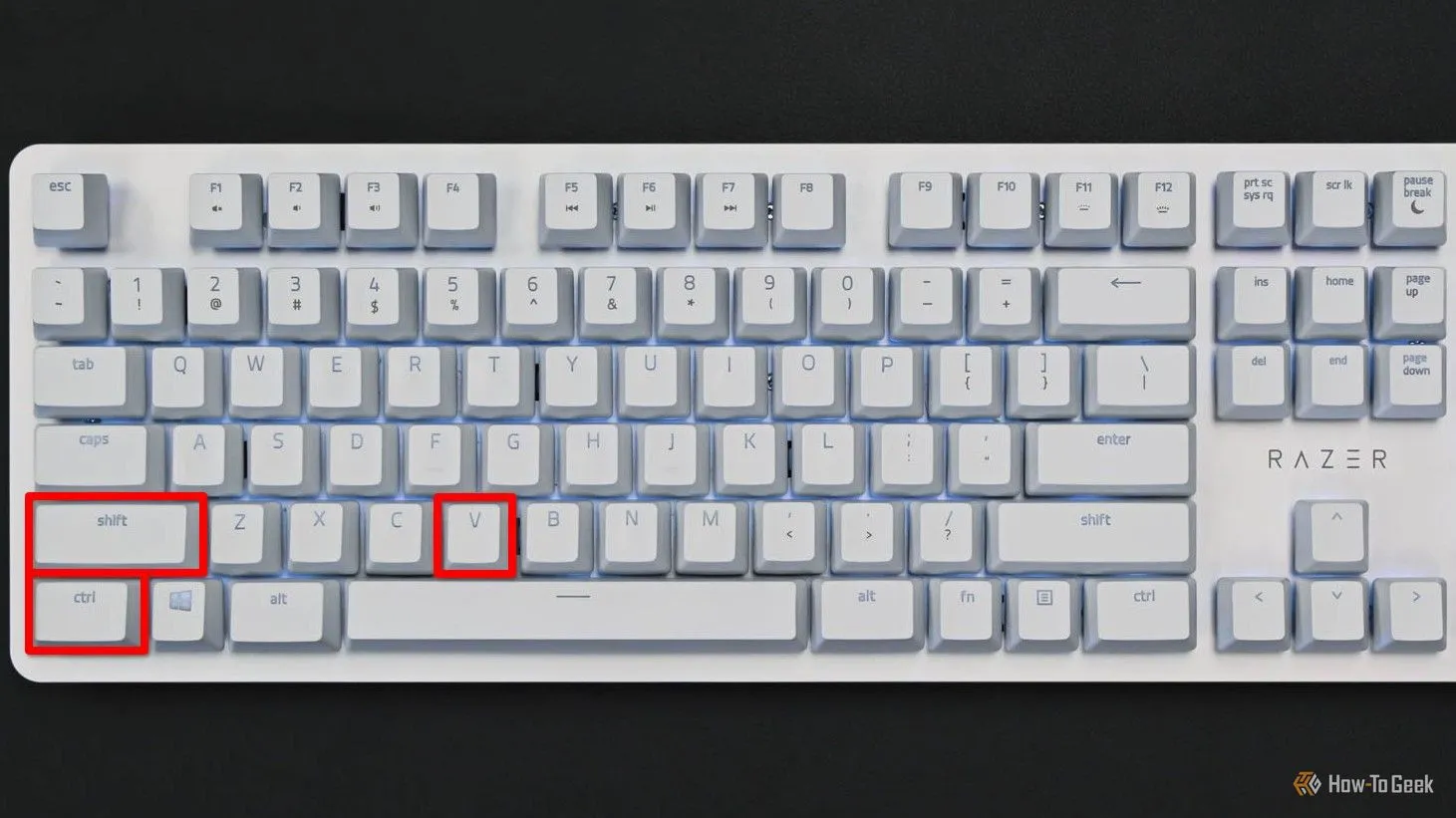 Bàn phím làm nổi bật các phím Ctrl, Shift và V cho lệnh dán không định dạng
Bàn phím làm nổi bật các phím Ctrl, Shift và V cho lệnh dán không định dạng
8. Ctrl+Alt+L: Khóa Màn Hình Bảo Mật Nhanh Chóng
Là người dùng laptop Kubuntu Focus, tôi đôi khi mang thiết bị của mình đến những nơi công cộng. Nếu tôi cần rời máy tính xách tay một mình trong bất kỳ khoảng thời gian nào, tôi luôn khóa màn hình để giảm thiểu rủi ro bảo mật.
Tất nhiên, việc khóa màn hình chỉ có thể giúp ích một phần. Để tăng cường bảo mật khi sử dụng máy tính di động, bạn nên xem xét việc mã hóa ổ đĩa Linux của mình. Đây là một bước quan trọng giúp bảo vệ dữ liệu của bạn khỏi truy cập trái phép.
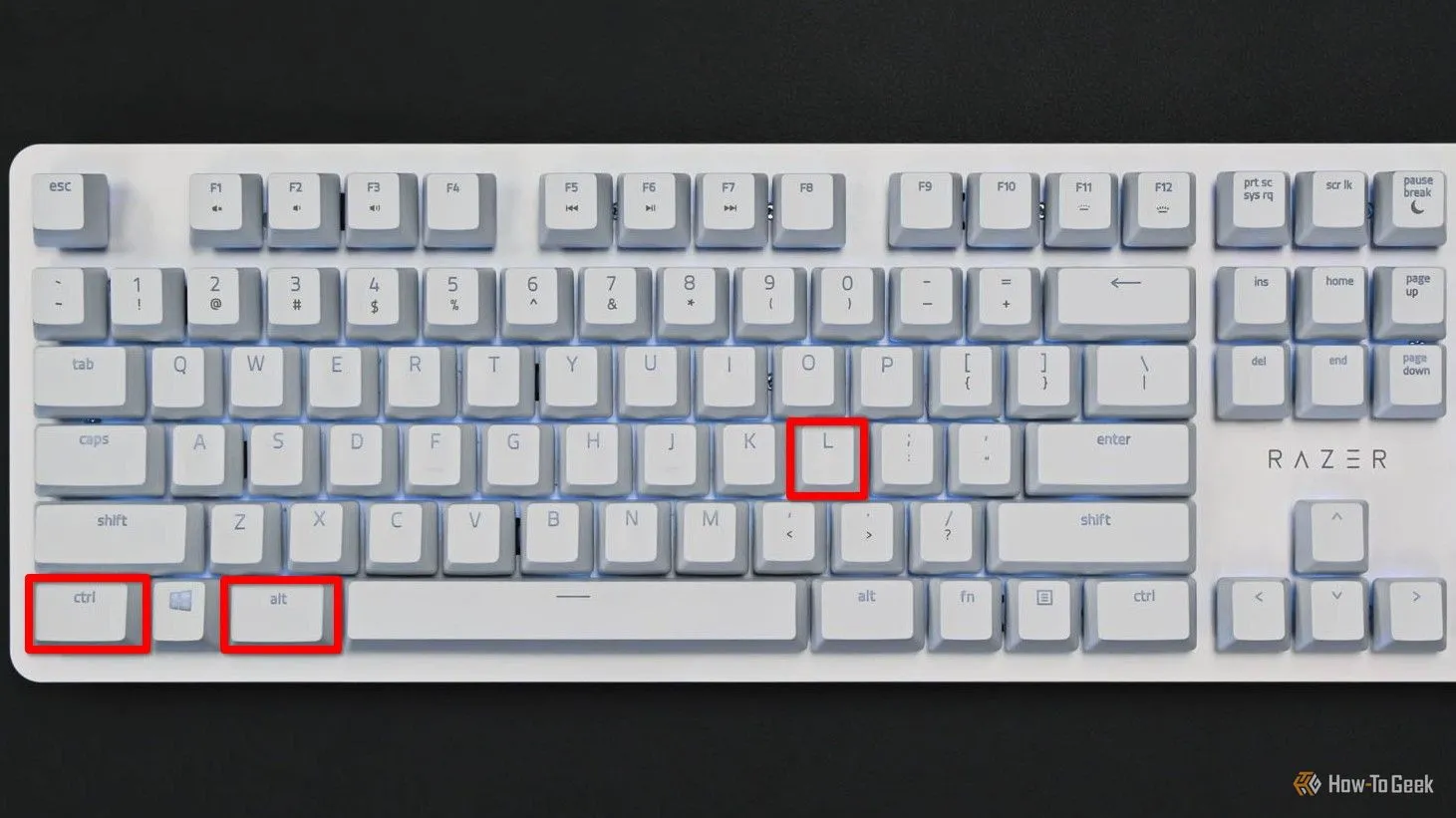 Bàn phím làm nổi bật phím Ctrl, Alt và L dùng để khóa màn hình KDE Plasma
Bàn phím làm nổi bật phím Ctrl, Alt và L dùng để khóa màn hình KDE Plasma
7. Meta+. (Dấu Chấm): Mở Bảng Chọn Emoji Tích Hợp
Việc bạn không dùng điện thoại thông minh không có nghĩa là bạn không cần sử dụng emoji. Nếu bạn đang gõ văn bản trong một trường không có menu emoji tích hợp sẵn, bạn chỉ cần nhấn Meta+. (dấu chấm) và bộ chọn emoji riêng của Plasma sẽ xuất hiện. Bạn có thể bắt đầu gõ để tìm kiếm emoji cụ thể hoặc cuộn qua toàn bộ danh sách. Nhấp vào emoji hoặc nhấn Enter và emoji đó sẽ được sao chép vào clipboard của bạn.
Bảng chọn này cũng hiển thị các emoji bạn sử dụng gần đây nhất ngay khi khởi động. Điều này cực kỳ tiện lợi, bởi vì hãy thừa nhận đi, tất cả chúng ta đều có những emoji yêu thích mà chúng ta sử dụng một cách thường xuyên đến mức đôi khi hơi “quá đà”.
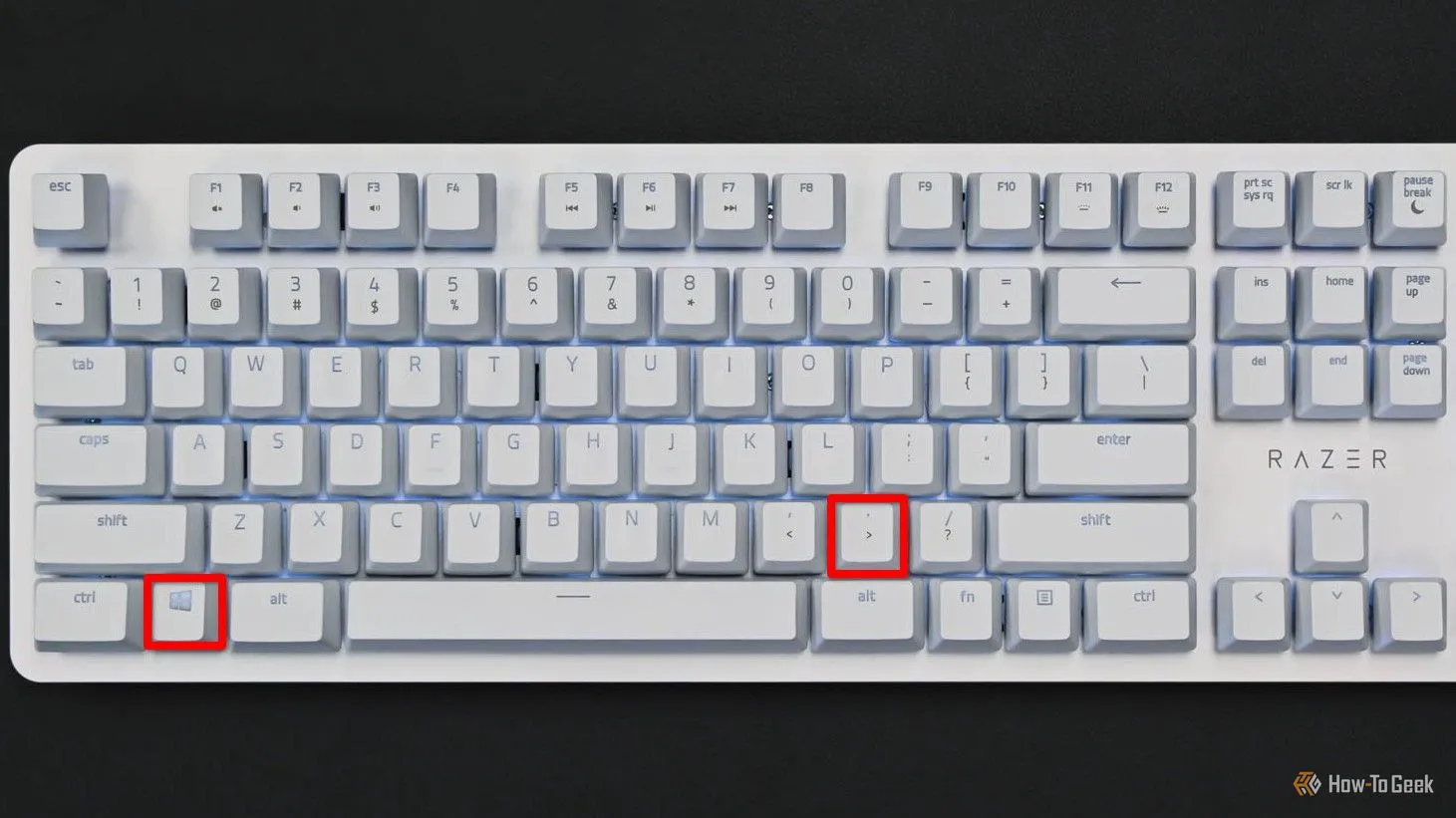 Bàn phím với phím Meta và dấu chấm được làm nổi bật để mở bảng chọn emoji
Bàn phím với phím Meta và dấu chấm được làm nổi bật để mở bảng chọn emoji
6. Meta+Dấu Cộng/Trừ: Phóng To/Thu Nhỏ Mọi Thứ Trên Màn Hình
Chắc hẳn bạn đã từng ghé thăm những trang web có phông chữ quá nhỏ. Bạn có thể sử dụng chức năng phóng to tích hợp của trình duyệt, nhưng do cách các trang web được xây dựng, điều đó có thể không chính xác. Đôi khi bạn cần phóng to các ứng dụng không có chức năng zoom riêng. Trong những trường hợp đó, bạn chỉ cần nhấn Meta++ (dấu cộng) để phóng to tại vị trí con trỏ chuột của bạn.
Bạn có thể di chuyển chuột xung quanh và độ phóng đại sẽ đi theo. Nhấn phím phóng to đủ lâu và nó sẽ bắt đầu hiển thị từng pixel riêng lẻ. Khi hoàn thành, bạn chỉ cần giữ Meta+- (dấu trừ) cho đến khi màn hình thu nhỏ hoàn toàn trở lại.
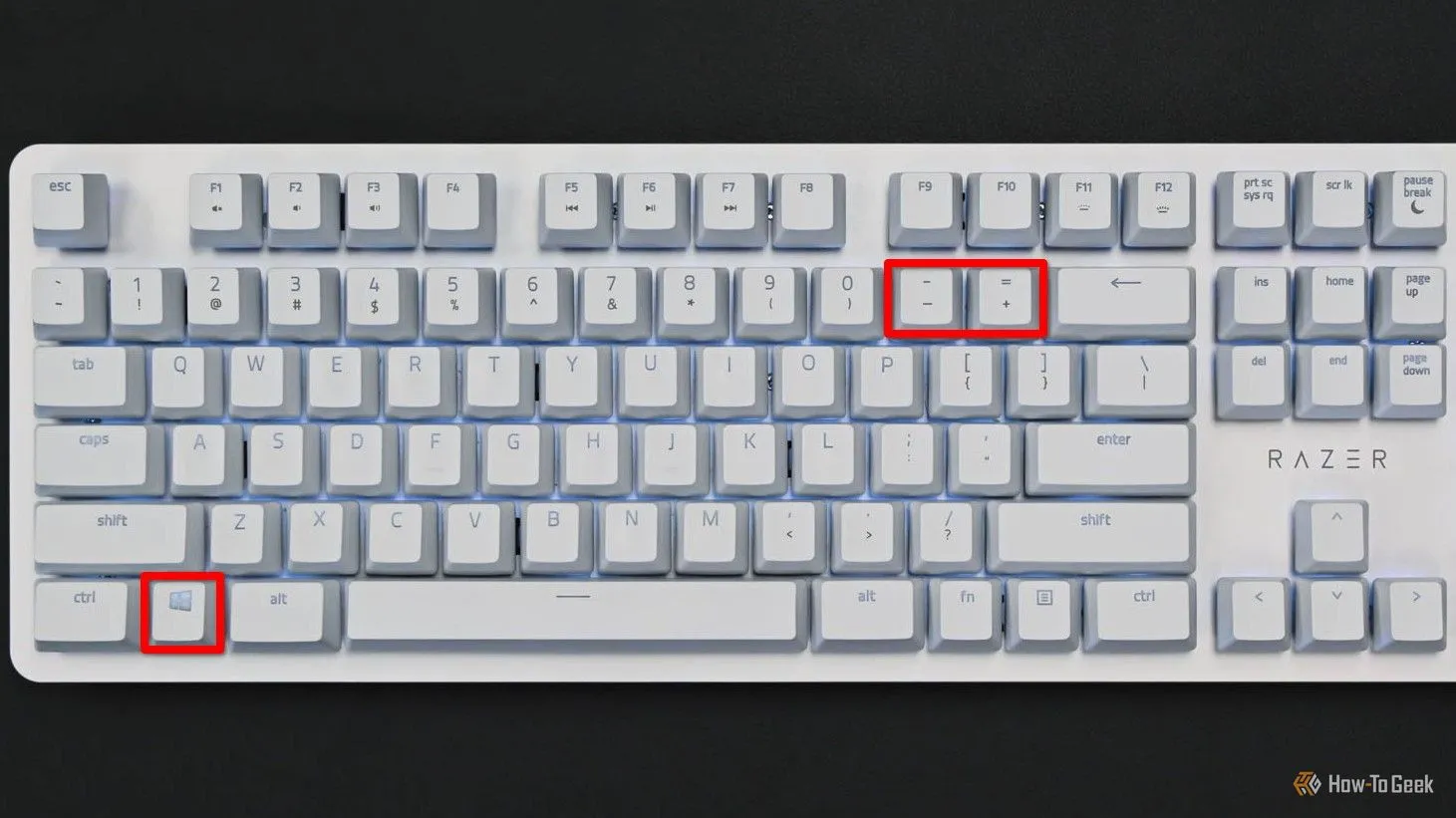 Bàn phím với phím Meta, dấu cộng và dấu trừ được làm nổi bật cho tính năng phóng to
Bàn phím với phím Meta, dấu cộng và dấu trừ được làm nổi bật cho tính năng phóng to
5. Meta+Shift+Print Screen: Chụp Ảnh Màn Hình Vùng Tùy Chọn
Để viết các bài hướng dẫn, tôi thường phải chụp ảnh màn hình các phần cụ thể của màn hình để làm cho hướng dẫn dễ hiểu hơn. Với số lượng ảnh tôi cần, cách dễ nhất là sử dụng tổ hợp phím Meta+Shift+Print Screen. Tổ hợp này sẽ khởi chạy Spectacle, công cụ chụp màn hình tương đương với Snipping Tool của Windows trên KDE, ở chế độ chụp vùng chữ nhật. Bạn chỉ cần nhấp và kéo chuột qua vùng bạn muốn chụp ảnh màn hình, và thế là xong. Đây là tính năng không thể thiếu cho các chuyên gia công nghệ, người viết nội dung hay bất kỳ ai thường xuyên cần chia sẻ hình ảnh cụ thể trên màn hình.
 Bàn phím làm nổi bật phím Meta, Shift và Print Screen để chụp màn hình vùng tùy chọn
Bàn phím làm nổi bật phím Meta, Shift và Print Screen để chụp màn hình vùng tùy chọn
4. Meta+Mũi Tên: Ghim Cửa Sổ Đa Nhiệm Hiệu Quả
Chắc chắn bạn đã từng có những lúc cần đặt hai cửa sổ cạnh nhau để xem video trong khi ghi chú, hoặc thực hiện một công việc đa nhiệm nào đó. Cách nhanh nhất để làm điều đó là chỉ cần nhấn Meta+Mũi Tên Phải trên một cửa sổ, sau đó chuyển sang cửa sổ kia (với Alt+Tab) và nhấn Meta+Mũi Tên Trái. Bây giờ bạn đã có cả hai cửa sổ hiển thị trên màn hình và chiếm tối đa không gian màn hình.
Bạn cũng có thể làm tương tự theo chiều ngang với các phím mũi tên Lên và Xuống. Khi hoàn thành, bạn cũng có thể phóng to lại một cửa sổ bằng cách sử dụng Meta+Page Up. Tính năng này giúp tối ưu hóa không gian làm việc trên màn hình lớn và tăng cường khả năng đa nhiệm cho người dùng KDE Plasma.
 Bàn phím với phím Meta và các phím mũi tên được làm nổi bật để ghim cửa sổ
Bàn phím với phím Meta và các phím mũi tên được làm nổi bật để ghim cửa sổ
3. Alt+Space: Khám Phá Krunner – Trung Tâm Tìm Kiếm & Lệnh Đa Năng
Krunner là một trong những bí mật được giữ kín nhất của KDE Plasma, nhưng nó lại là một trong những công cụ mạnh mẽ nhất. Đây là một công cụ đa năng mà bạn có thể mở ra trong nháy mắt để gõ tìm kiếm, lệnh và nhiều hơn nữa ngay giữa bất kỳ tác vụ nào. Nếu bạn đã quen thuộc với tính năng Spotlight trên macOS, Krunner sẽ mang lại cảm giác rất quen thuộc. Nhập một lệnh terminal, tìm kiếm một ứng dụng hoặc tệp, thậm chí gõ một phương trình toán học và bạn sẽ ngay lập tức thấy câu trả lời.
Krunner cũng có thể tìm kiếm dấu trang Chrome của bạn và lịch sử tìm kiếm web của bạn. Tất nhiên, bạn có thể thấy điều đó hơi xâm phạm quyền riêng tư, vì vậy bạn có thể tắt tính năng đó — và bất kỳ chức năng nào khác mà bạn không muốn — bằng cách chuyển đổi các plugin trong cài đặt của Krunner. Đây là một công cụ cực kỳ linh hoạt giúp bạn tiết kiệm thời gian và thực hiện các tác vụ nhanh chóng mà không cần rời khỏi ứng dụng hiện tại.
 Bàn phím làm nổi bật phím Alt và phím cách để mở Krunner
Bàn phím làm nổi bật phím Alt và phím cách để mở Krunner
2. Ctrl+Alt+T: Mở Ngay Cửa Sổ Terminal
Mặc dù không phải là một “pro” về terminal, nhưng đôi khi tôi cần kiểm tra các lệnh cho công việc, và tôi biết khi nào một công việc sẽ được thực hiện nhanh hơn trong terminal. Khi điều đó xảy ra, cách nhanh nhất để mở một cửa sổ terminal là chỉ cần nhấn Ctrl+Alt+T.
Trên Kubuntu, phím tắt này sẽ khởi chạy Konsole, trình giả lập terminal mặc định. Nếu bạn có một trình giả lập terminal khác mà bạn thích hơn, bạn có thể vào cài đặt phím tắt của mình và tắt phím tắt cho Konsole, sau đó thêm phím tắt này vào trình giả lập terminal yêu thích của bạn. Đây là phím tắt cơ bản nhưng cực kỳ quan trọng đối với bất kỳ người dùng Linux nào.
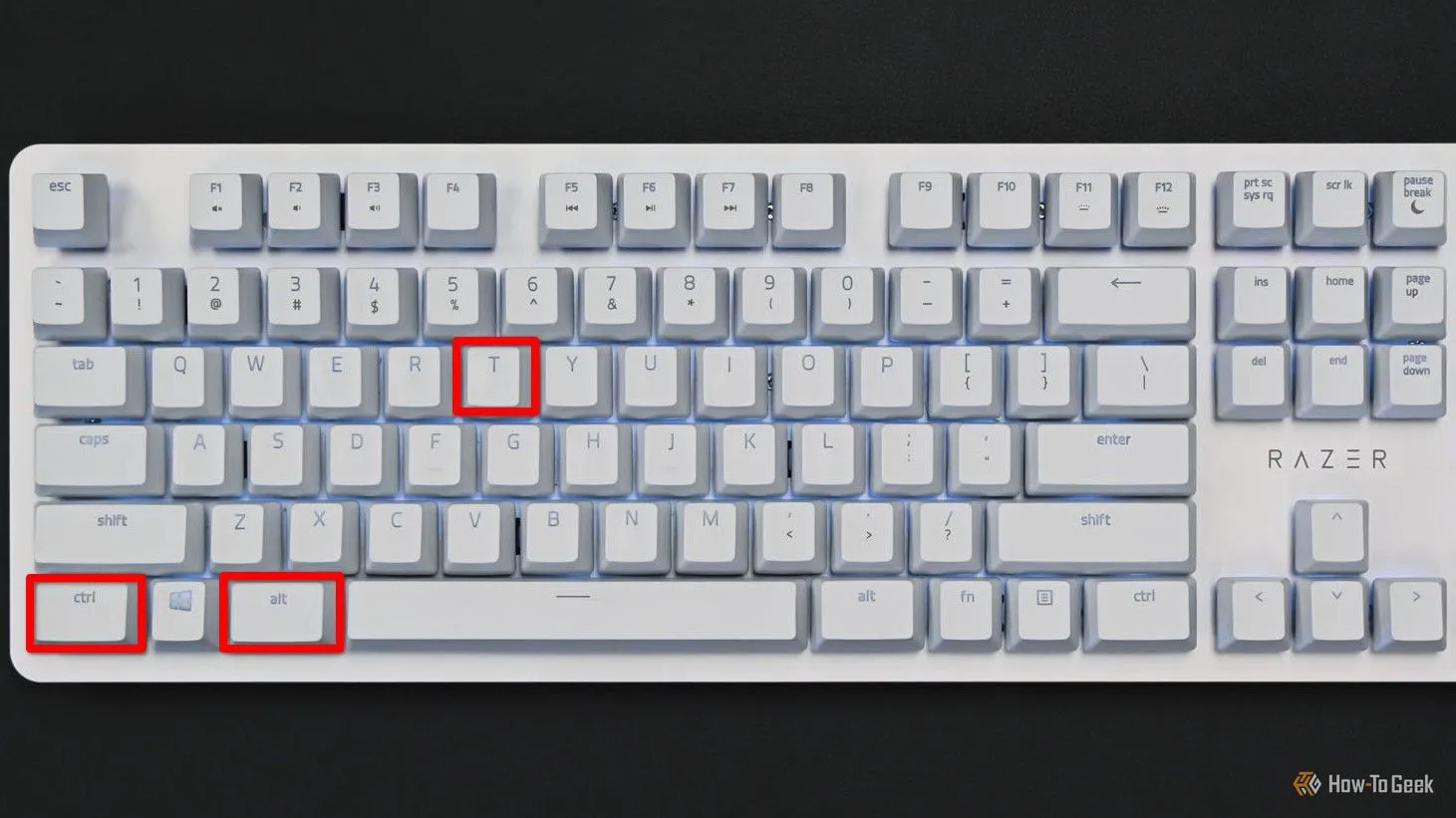 Bàn phím làm nổi bật phím Ctrl, Alt và T để mở cửa sổ terminal trên Linux
Bàn phím làm nổi bật phím Ctrl, Alt và T để mở cửa sổ terminal trên Linux
1. Tab (Trong Terminal): Tự Động Hoàn Thành Lệnh Siêu Tốc
Nếu bạn mới làm quen với terminal, hoàn thành lệnh bằng phím Tab là một thủ thuật nhanh chóng và dễ dàng giúp quá trình học hỏi trở nên đơn giản hơn. Khi bạn đang gõ tên một thư mục hoặc tệp và bạn không muốn gõ toàn bộ tên, hoặc nếu bạn không chắc chắn cách viết chính tả, bạn chỉ cần bắt đầu gõ và sau đó nhấn phím Tab. Terminal sẽ cố gắng hoàn thành lệnh cho bạn bằng cách quét nội dung của thư mục hiện tại. Điều này hoàn hảo cho những tệp bạn tải xuống có tên tệp phức tạp như “ví-dụ-v1.937.2-rc.deb”.
Một số trình giả lập terminal cũng có thể đoán lệnh bạn định gõ. Tùy thuộc vào cấu hình của bạn, tính năng tự động hoàn thành bằng phím Tab có thể vượt xa mong đợi trong việc giúp bạn làm việc hiệu quả hơn trên dòng lệnh Linux. Đây là một trong những tính năng tiết kiệm thời gian nhất mà mọi người dùng terminal nên tận dụng.
 Bàn phím làm nổi bật phím Tab để tự động hoàn thành lệnh trong terminal
Bàn phím làm nổi bật phím Tab để tự động hoàn thành lệnh trong terminal
Những phím tắt trên chỉ là một vài trong số nhiều cách bạn có thể sử dụng hiệu quả hơn môi trường KDE Plasma trên Kubuntu và các hệ thống Linux khác. Chúng ta thậm chí còn chưa đề cập đến KDE Activities, một cấp độ năng suất hoàn toàn khác dành cho những người hâm mộ KDE. Hãy khám phá và làm chủ các phím tắt này để trải nghiệm làm việc trên Linux của bạn trở nên mượt mà và hiệu quả hơn bao giờ hết.
Hãy chia sẻ ý kiến của bạn về những phím tắt KDE Plasma yêu thích của bạn hoặc bất kỳ thủ thuật nào khác mà bạn sử dụng để tăng năng suất trên Linux!